win11如何使用局域网共享文件 win11用局域网共享文件的图文教程
更新时间:2023-07-18 11:31:00作者:mei
日常工作中经常要共享各种文件,一般win11系统使用局域网共享资料是最佳选择,对我们工作效率带来很大的提高,但是具体要怎么操作,不要着急,下面图文教程分享win11系统使用局域网来共享文件的方法。
具体方法如下:
1、打开【此电脑】,找到要共享传输的文件,鼠标右键点击【属性】。
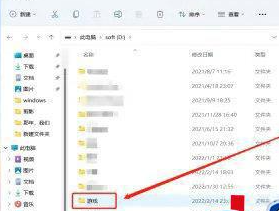
2、进入共享选项卡,点击【共享】。
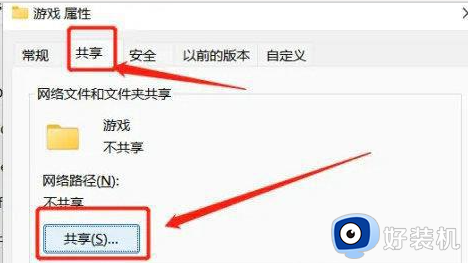
3、选择共享的用户,这里选择所有者,点击【共享】。
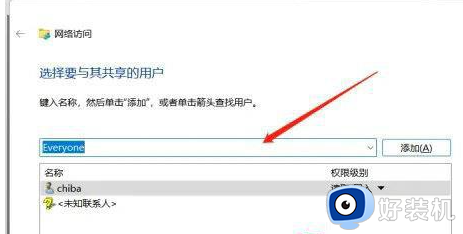
4、局域网内接收文件的电脑点击桌面【网络】图标就能复制共享的文件。
以上图文分享win11用局域网共享文件的步骤,通过局域网共享文件省去很多不必要的步骤,大大提升资源共享的效率。
win11如何使用局域网共享文件 win11用局域网共享文件的图文教程相关教程
- win11怎么设置局域网共享文件夹 win11局域网如何设置共享文件夹
- win11如何建立共享文件夹 win11共享文件夹设置访问权限教程
- win11如何设置网络共享 win11局域网共享设置方法
- win11怎么设置工作组网络 win11如何设置局域网工作组
- windows11网络共享如何打开 windows11局域网共享的设置方法
- win11发现不了局域网其他计算机怎么办 win11无法发现局域网其他的电脑如何解决
- win11网络里面发现不了局域网其他电脑怎么办 win11局域网找不到对方电脑该如何解决
- win11怎么取消文件夹共享 win11关闭共享文件夹方法
- win11怎么网络共享打印机设置 win11网络共享打印机设置教程
- win11怎么添加局域网打印机 win11如何添加网络共享打印机
- win11家庭版右键怎么直接打开所有选项的方法 win11家庭版右键如何显示所有选项
- win11家庭版右键没有bitlocker怎么办 win11家庭版找不到bitlocker如何处理
- win11家庭版任务栏怎么透明 win11家庭版任务栏设置成透明的步骤
- win11家庭版无法访问u盘怎么回事 win11家庭版u盘拒绝访问怎么解决
- win11自动输入密码登录设置方法 win11怎样设置开机自动输入密登陆
- win11界面乱跳怎么办 win11界面跳屏如何处理
win11教程推荐
- 1 win11安装ie浏览器的方法 win11如何安装IE浏览器
- 2 win11截图怎么操作 win11截图的几种方法
- 3 win11桌面字体颜色怎么改 win11如何更换字体颜色
- 4 电脑怎么取消更新win11系统 电脑如何取消更新系统win11
- 5 win10鼠标光标不见了怎么找回 win10鼠标光标不见了的解决方法
- 6 win11找不到用户组怎么办 win11电脑里找不到用户和组处理方法
- 7 更新win11系统后进不了桌面怎么办 win11更新后进不去系统处理方法
- 8 win11桌面刷新不流畅解决方法 win11桌面刷新很卡怎么办
- 9 win11更改为管理员账户的步骤 win11怎么切换为管理员
- 10 win11桌面卡顿掉帧怎么办 win11桌面卡住不动解决方法
